настройките за прехвърляне в Google Chrome
Статистиката сочи, че Google Chrome е най-популярната и съответно - най-доброто до момента. Те са по-голямата част от потребителите на интернет, особено на младите хора да разберат актуалните тенденции.
Въз основа на популярността - Не е трудно да си представим, че един човек, който използва Chrome, използвайте го навсякъде по време на работа и у дома или на път. Поддръжник Chrome ще използва тази на Google Chrome, защото това би изтегляне на браузъра Chrome - кликнете върху линка.
Въпреки това, има проблем, въпрос, чиито решения често питам обикновените потребители, а именно - как да се движат на настройките ви за Google Chrome.
Например: Вие използвате браузър, у дома и на работното място. У дома в свободното си време сте настроили вашия браузър, колкото искате. Въпреки това, по време на работа, което трябва съвсем друг компютър, но с един и същ браузър Google Chrome. Конфигурирайте отново отново браузъра желаят по-често. И всеки път, когато мигрирате ще трябва да направи всичко отново.
Ето защо най-доброто решение на този проблем е да се движат настройките на браузъра си.
Какъв е процеса на мигриране на настройките?
Процесът, трябва да се отбележи, е много проста, за които той трябва да се благодари на разработчиците на браузъра. Вие не трябва да се използва пръчка и др .. File методи за трансфер между компютри, които имат настройките. За щастие, Google Chrome е толкова лишен от неефективни и трудоемки методи за прехвърляне на настройки 🙂
Всичко е много по-лесно, отколкото можете да си представите.
Процесът на прехвърляне
За да направите това, отидете в настройките.
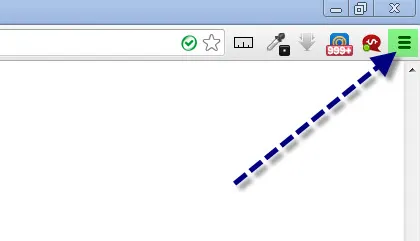
Сега, отидете в раздела "Настройки".
Повечето от работата се извършва 🙂
Сега, в страницата за настройки, преди да страница трябва да се появи на настройките за синхронизация, а именно Chrome: // настройки / syncSetup.
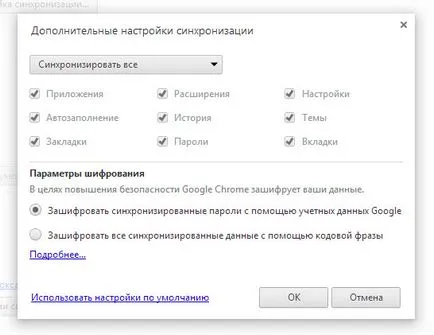
Всичко, което трябва да направите е да изберете настройките синхронизирани, а след това щракнете върху "OK". Между другото, ако кърлежа не може да се кликне, опитайте да промените вида на синхронизация на "Синхронизиране" на "Изберете какво да синхронизирате".
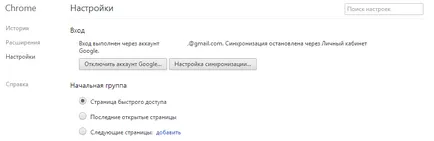
Опитайте се да не се бърза и да правим всичко, както е описано по-горе, и вие ще бъдете сигурни, за да успее!